[center:6d9afdf7d8]REPRODUCCIÓN DE MEDIOS[/center:6d9afdf7d8]
Índice:[anchor:6d9afdf7d8]FF[/anchor:6d9afdf7d8]
1) [goto=AA:6d9afdf7d8]Reproducción estándar[/goto:6d9afdf7d8]
2) [goto=BB:6d9afdf7d8]Reproducción personalizada[/goto:6d9afdf7d8]
a) Ejemplos
b) Forzar un filtro en reprod. personalizada
c) Archivos .avi y .ogg con dos canales de audio
3)[goto=CC:6d9afdf7d8] Grabar un nuevo perfil para los filtros elegidos[/goto:6d9afdf7d8]
4) [goto=DD:6d9afdf7d8]Actualizaciones de la guía[/goto:6d9afdf7d8]
Para la reproducción de archivos Divx, Xvid, WMV, Ogg, Avi, DV, etc. (que en adelante llamaré "medios" para abreviar) he elegido el programa Zoomplayer por su excelente versatilidad. Hay otros muchos programas en el mercado que permiten la reproducción de medios (BsPlayer, Media Player Classic, Videolan, etc), pero pocos ofrecen tantas funciones y capacidad de control sobre cómo queremos ver determinado archivo de vídeo. Además, Zoomplayer reproduce también sin problemas cualquier formato de audio (con los filtros adecuados, claro) incluyendo mp3, flac, shn, DTS, DTSWAV, etc.
Zoomplayer ofrece dos formas para ver los medios: estándar y personalizada. La estándar emplea los filtros REGISTRADOS que cree adecuados para el archivo que queremos reproducir, sin permitirnos modificar parámetro alguno. Como norma general, en el modo estándar, ZP utiliza ffdshow como postprocesado de vídeo y AC3 para el audio, lo queramos o no. El modo personalizado nos permite controlar hasta el más mínimo detalle del proceso de reproducción, tanto de vídeo, audio como postprocesado.
Si no queremos complicarnos la vida, es mejor elegir el modo estándar, pero si preferimos sacarle el máximo rendimiento a una fuente "pobre" (salvo los WMV HD y poco más), lo idóneo es utilizar la personalizada (aunque es probable que al principio nos salgan errores varios, los cuales desaparecerán en cuanto hayamos configurado correctamente los filtros que solemos utilizar).
1) Reproducción Estándar con ZP:[anchor:6d9afdf7d8]AA[/anchor:6d9afdf7d8]
He elegido "Reclock" y "VMR 9", pero cada uno debe escoger estos parámetros en función de su ordenador. En la reproducción estándar poco más se puede seleccionar; después pondré unas capturas en el modo estándar y las compararé con el personalizado.
Volver al [goto=FF:6d9afdf7d8]índice[/goto:6d9afdf7d8]
2) Reproducción Personalizada con ZP:[anchor:6d9afdf7d8]BB[/anchor:6d9afdf7d8]
Es imprescindible activar la casilla "Enable Customized Media Playback" para que todos los cambios futuros surtan efecto. La opción "Show Customized Media Graph Creation Errors" es útil ya que, cuando se produce un error, nos informa de cuál es el error en cuestión; recomiendo activarla.
En la siguiente captura pongo todos los pasos necesarios para añadir un filtro determinado (en este caso he elegido DTS audio" en la pestaña "Filtros originales y splitters", pero el proceso es IDÉNTICO PARA CUALQUIER OTRO FILTRO. Seleccionamos el filtro ==> Configurar ==> Añadir Filtro ==> Seleccionamos el filtro (DTS/AC3 Source en este caso) ==> Verificamos que esté registrado ==> Guardamos la configuración. De este modo, habremos escogido el Filtro Especial de Origen DTS/AC3 Source para reproducir DTS en el modo personalizado de ZP (para reproducir DTS se necesita además el filtro decodificador para DTS, que se encuentra en la pestaña de audio; AC3 o Intervideo Audio servirían perfectamente).
En esta captura se aprecia que el Splitter para MPEG2 Program está registrado. En la ventana superior se ve una lista de posibles "candidatos" que hagan la función de Splitter. He escogido MPEG2-Splitter (de Micro$$soft) porque me ofrece algunas ventajas respecto al OpenSource MPEG Splitter (en las capturas lo explicaré). Los otros "candidatos" no los tengo instalados (ni registrados) y, por lo tanto, no puedo usarlos.
Un ejemplo claro de que si un filtro o Splitter no está registrado Zoomplayer nos avisará. El Demultiplexer de Elecard no lo tengo instalado porque no me interesa como Splitter, aunque es posible que muchos usuarios lo tengan registrado y lo empleen, con lo cual les aparecerá "registrado".
Para ver archivos MPEG2 (normalmente los más conflictivos) se necesita primero el Splitter (ya lo hemos seleccionado en las capturas anteriores) y luego el decodificador de vídeo; en mi caso elijo el de Intervideo porque lo prefiero al OpenSource, al Dscaler, etc. El proceso de comprobación es idéntico al del MPEG-2 Splitter: seleccionamos el filtro ==> Configurar ==> Añadir Filtro ==> Seleccionamos el filtro (Intervideo Video en este caso) ==> Verificamos que esté registrado ==> Guardamos la configuración.
Por defecto, ZP ofrece una lista de posibles "candidatos" y, normalmente, el filtro que queremos está en esa lista y, por lo tanto, nos ahorraremos el paso "Añadir"; bastará comprobar que esté registrado y ya está.
En esta captura vemos que el filtro para reproducir archivos Divx está registrado; por defecto, ZP elige "Ffdshow Video Decoder" para reproducir los archivos Divx, por lo que hay que eliminar Ffdshow de la lista y elegir "Divx Decoder Filter" (no hará falta añadirlo porque está en la lista de "candidatos"). Por supuesto, si preferimos utilizar Ffdshow para ver archivos Divx no habrá que realizar ningún cambio.
Con todos los otros filtros el procedimiento es IDÉNTICO; si nos gusta el que ZP elige por defecto, lo dejamos así; pero si preferimos un filtro distinto tendremos que AÑADIRLO manualmente o seleccionarlo en la lista de "candidatos" predefinida (en la gran mayoría de los casos el filtro que nos interesa suele estar en esa lista de "candidatos").
Ejemplos:
En primer lugar nos aseguramos que ZP esté en modo "medios"; la tecla F10 nos permite pasar de "medios" a "DVD" rápidamente.
El primer ejemplo es un vídeo MPEG I con audio MPEG I layer II; en el modo estándar ZP elige esta configuración:
En el modo personalizado los cambios son bastantes e interesantes:
a) Aparece "Reclock" en lugar de "Default DirectSound Device".
b) El decodificador de vídeo es el mismo (OpenSource) pero el Splitter ya no es OpenSource (modo "estándar") sino que es el de Micro$$oft. Con el de OpenSource no podemos buscar ("seek"), el archivo se queda colgado o tarda 30-40 segundos en reproducirse, mientras que MPEG-I Splitter nos permite "buscar", lo cual es una gran ventaja.
c) El audio estándar es una combinación de Moonlight Odio Dekoda y AC3 y en la personalizada sólo aparece Moonlight (elegida manualmente en la pestaña "audio" y el apartado "MPEG audio). La combinación del modo estándar es completamente INNECESARIA y sólo nos carga la CPU.
d) Por último, el modo estándar emplea Ffdshow como postprocesador de vídeo y en el modo personalizado no aparece. Esto depende del gusto de cada uno, pero considero que en una fuente pobre y comprimida como es este caso, el trabajo del Ffdshow es innecesario ya que poco o nada mejorará la calidad de la imagen y, además, nos cargará la CPU.
El siguiente ejemplo es un vídeo MPEG2 con audio MPEG2 (grabado de un canal satélite). En el modo estándar nos aparece esta configuración:
El modo personalizado introduce algunos cambios significativos:
a) El modo estándar sigue usando una combinación de dos filtros para el audio y Ffdshow para el posprocesado de vídeo, con la consecuente carga innecesaria de la CPU ya que la imagen no mejora y el sonido tampoco.
b) En el caso del Splitter sucede lo mismo que con el caso anterior: el OpenSource (modo estándar) no permite "buscar" mientras que el MPEG-2 Splitter (personalizado) sí cuenta con esa valiosa función.
c) El modo estándar elige para el vídeo el filtro OpenSource, mientras que en el personalizado aparece el de Intervideo. En muchos casos, los MPEG2 de los canales satélite aparecen entrelazados y, para mi gusto, el filtro que mejor corrige este problema es el de Intervideo (algunos prefieren el de Nvidia o el de Cyberlink).
En este ejemplo tanto el vídeo como el audio son archivos OGG. En el modo estándar, la configuración que ZP elige es la siguiente:
En la personalizada aparecen algunos cambios:
a) Como siempre, en el modo estándar ZP añade AC3, lo cual sigue siendo innecesarior porque el filtro CoreVorbis decodifica perfectamente el audio sin necesidad de AC3; otra cosa sería que el audio fuera una pista 5.1 o AC3 y entonces CoreVorbis no le sacaría partido al archivo de audio original; pero como no es el caso, usar AC3 es una carga de CPU innecesaria.
b) Nuevamente, aparece Ffdshow sin que haga ninguna falta ya que la mejora de imagen es imperceptible; es mucho mejor escoger el filtro Xvid, lo cual cargará mucho menos la CPU.
c) El splitter es el mismo en los dos casos porque es el único que tengo instalado en el ordenador. DirectVobsub también aparece en los dos casos porque es el que ZP emplea para cargar los subtítulos.
En el caso de los archivos .ogg, también pueden reproducirse en el modo personalizado con Haali Splitter.
Seleccionamos Haali tal y como se ve en la captura (no es necesario forzarlo porque ya aparece en el perfil preseleccionado):
Reproducimos el archivo y comprobamos que Haali se haya cargado correctamente:
El último ejemplo es un vídeo WMV con audio AC3 (no es WMA). Veamos el modo estándar:
En este caso, los cambios en el modo personalizado son muy pocos:
a) Al ser una pista de audio AC3, la configuración de audio es la misma; el Splitter es también el mismo (aunque se puede elegir el Gabest Splitter, pero me da algunos problemas). El decodificador de vídeo también es el mismo.
b) La única diferencia es que el modo estándar emplea Ffdshow y el personalizado, no. Como se ha visto ahora, cuando la fuente de origen es de calidad "pobre" o media, utilizar Ffdshow es una carga innecesaria para la CPU, pero en el caso los archivos de mucha calidad (caso de los WMV HD) es RECOMENDABLE emplear Ffdshow porque la calidad de la imagen será mayor; para no tener que cambiar de modo personalizado a estándar cada vez que pongamos un archivo de calidad alta, se puede forzar Ffdshow sólo en los casos que queramos.
Forzar un filtro en repro. personalizada:
Primero añadimos el filtro tal y como hemos visto en los casos anteriores; en Windows Media Video (WMV) añadimos FFDshow RAW video filter.
Aquí comprobamos que FFDshow aparezca a continuación de WMV:
Y aquí se comprueba que el proceso WMV ==> FFDshow está registrado.
Por últimos, abrimos el archivo y comprobamos que, efectivamente, hemos forzado FFDshow en el modo personalizado.
Si bien no lo recomiendo, se puede forzar FFDshow (o cualquier otro filtro) con otros decodificadores; en el siguiente ejemplo se fuerza FFDshow para trabajar con Xvid:
Se aprecia que FFDshow aparece a continuación de Xvid:
Finalmente, al abrir el archivo comprobamos que FFDshow aparezca en la ventanita de los filtros empleados:
Existe la posibilidad de que al utilizar el modo personalizado nos aparezcan algunos mensajes de error o advertencia; si se trata de un problema normal, seguramente se pueda solucionar echando un vistazo al apartado Problemas comunes
Volver al [goto=FF:6d9afdf7d8]índice[/goto:6d9afdf7d8]
c) Archivos .avi con dos canales de audio
Estos archivos pueden ser problemáticos si no se escogen los filtros adecuados. Lo normal es que sólo oigamos un canal de audio y no podamos seleccionar el otro. Este problema se resuelve fácilmente instalando Haali Splitter (ojo, durante la instalación hay que seleccionar la casilla "Enable Avi Support", ya que por defecto no viene seleccionada). Una vez instalado Haali Splitter, abrimos ZP y realizamos los cambios que se aprecian en la captura:
A continuación reproducimos el archivo con audio dual y deberíamos poder cambiar de stream (canal de audio) sin problemas:
Esto sólo sirve para .avi y .ogg con audio dual. Caso de tener un archivo .ts con audio dual, es recomendable echar un vistazo a la configuración para archivos .ts que hay en la guía HDTV.
Volver al [goto=FF:6d9afdf7d8]índice[/goto:6d9afdf7d8]
3) Grabar un nuevo perfil para los filtros elegidos[anchor:6d9afdf7d8]CC[/anchor:6d9afdf7d8]
En ocasiones, elegimos un filtro específico para reproducir un archivo de vídeo y ese filtro no figura en el perfil preseleccionado de ZP. Por ejemplo, para ver archivos WMV, el perfil de ZP sólo tiene WMV, pero es posible que queramos ver ese WMV con postprocesado de FFDShow. En esta guía ya se ha explicado cómo "forzar" FFDShow para usarlo con wmv, pero si algún día cambiamos el filtro seleccionado por otro y al cabo de unos días queremos volver a usar wmv + FFDShow tendremos que forzarlo de nuevo, lo cual es una soberana pérdida de tiempo. Dicho de otro modo, ZP no guarda por defecto las configuraciones de filtros que usemos que no figuren en los perfiles preseleccionados, pero incluye la opción de hacerlo manualmente.
Vayamos por pasos. En primer lugar vamos a WMV video y veremos que ZP usa wmv video decoder por defecto para esta fuente de vídeo:
A continuación forzamos FFDShow tal y como se explica en esta misma guía ("add filter", etc). Cuando hayamos forzado FFDshow, seleccionamos "Save a New Profile" e introducimos el nombre que queramos. ZP habrá guardado un nuevo perfil para reproducir Windows Media Video, em este caso wmv Video Decoder + FFDshow.
Finalmente, comprobamos que efectivamente el perfil se ha grabado y que la combinación de filtros elegida esté registrada:
La próxima vez que cambiemos el filtro elegido para ver Windows Media Video, luego no tendremos que forzar de nuevo FFDShow porque ya habremos creado ese perfil, con lo cual bastará seleccionarlo.
Volver al [goto=FF:6d9afdf7d8]índice[/goto:6d9afdf7d8]
4) Actualizaciones de la guía[anchor:6d9afdf7d8]DD[/anchor:6d9afdf7d8]
12-12-2005
-Mejorada la navegación: ahora el índice tiene enlaces directos a los distintos apartados de la guía. Basta seleccionar cualquier entrada del índice para ir directamente al apartado que nos interesa sin tener que leer todo lo demás o perdernos en medio de tanta información e imágenes.
10-12-2005:
-Añadido apartado "grabar un nuevo perfil para los filtros elegidos"
9-12-2005:
-Añadido apartado para archivos .avi con dos canales de audio
-Configuración y capturas para reproducir archivos .ogm con Haali Splitter.
Volver al [goto=FF:6d9afdf7d8]índice[/goto:6d9afdf7d8]
 ¡Bienvenido a mundodvd! Regístrate ahora y accede a todos los contenidos de la web. El registro es totalmente gratuito y obtendrás muchas ventajas.
¡Bienvenido a mundodvd! Regístrate ahora y accede a todos los contenidos de la web. El registro es totalmente gratuito y obtendrás muchas ventajas.


 LinkBack URL
LinkBack URL About LinkBacks
About LinkBacks














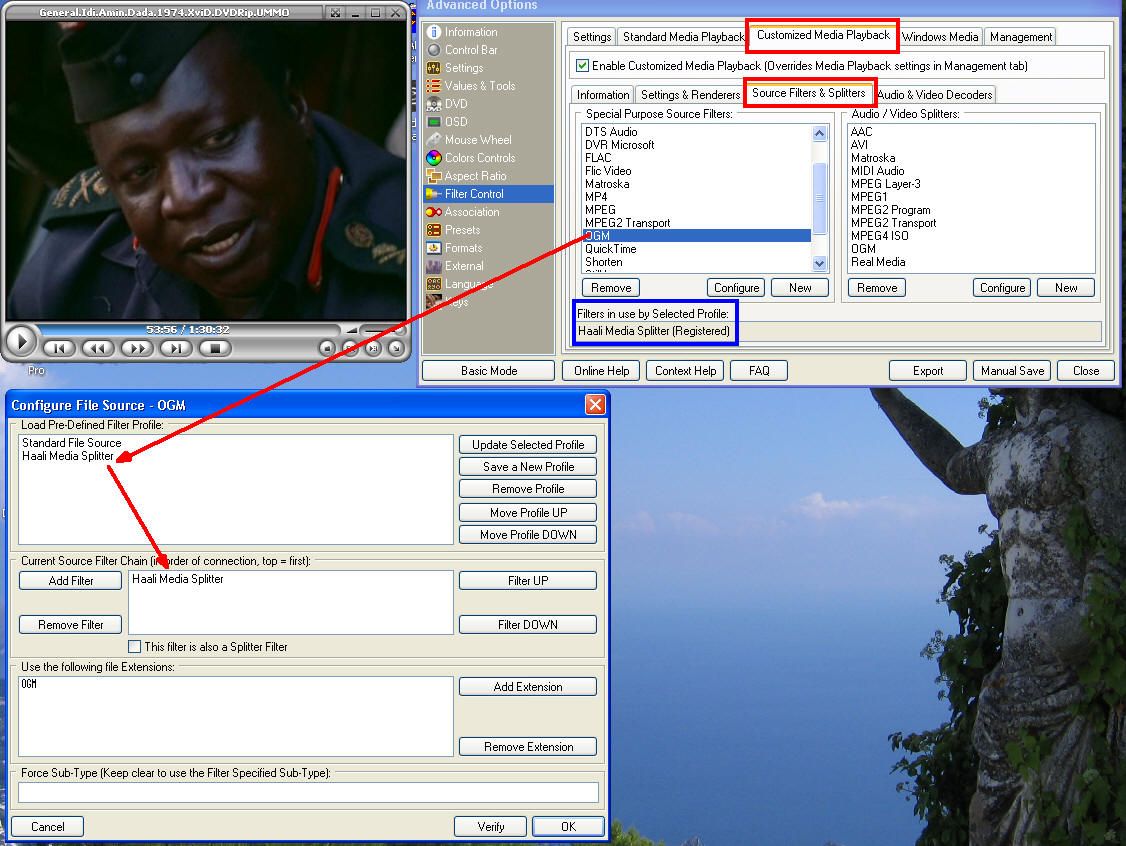
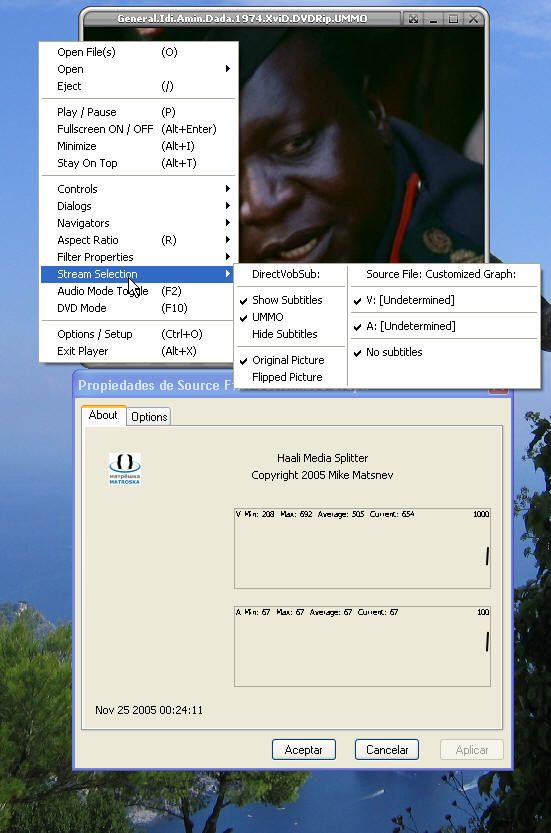









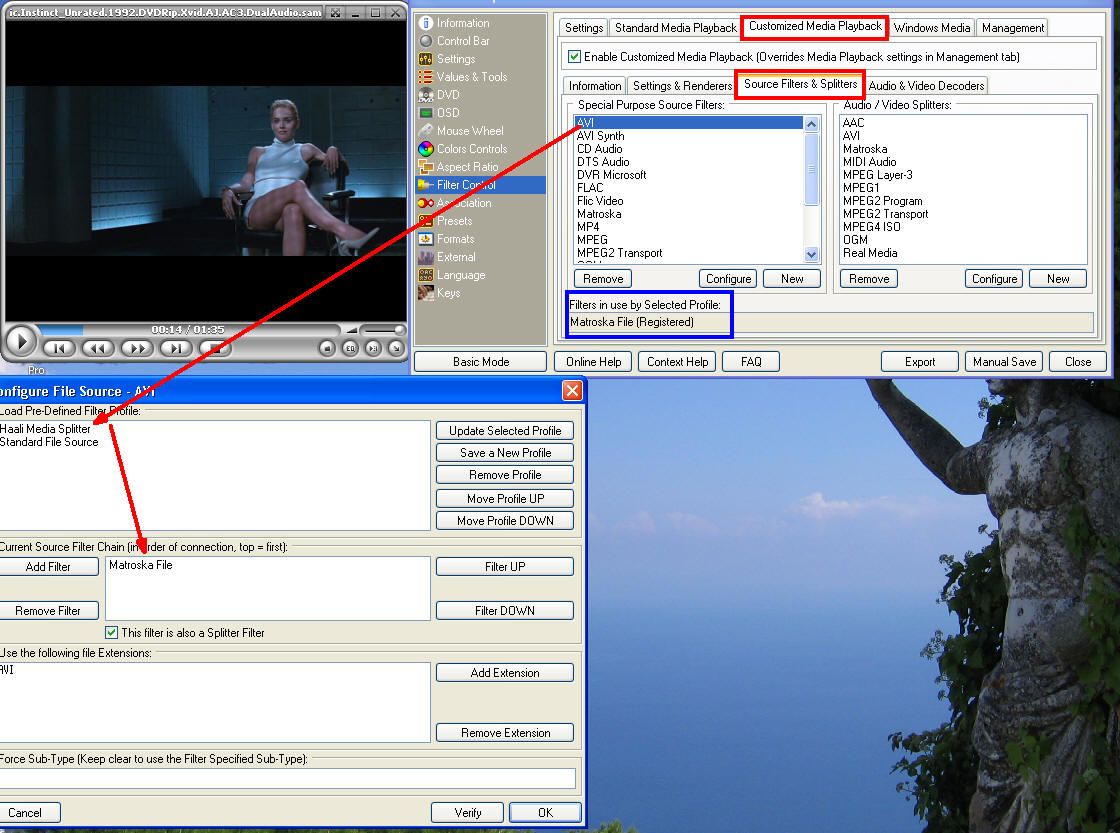

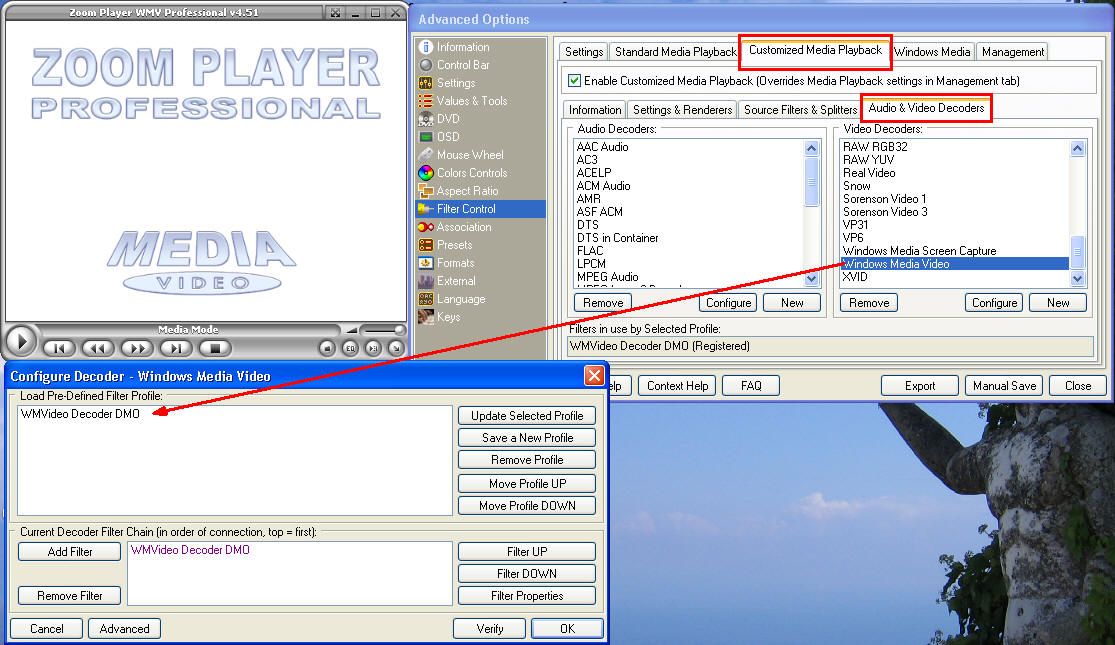
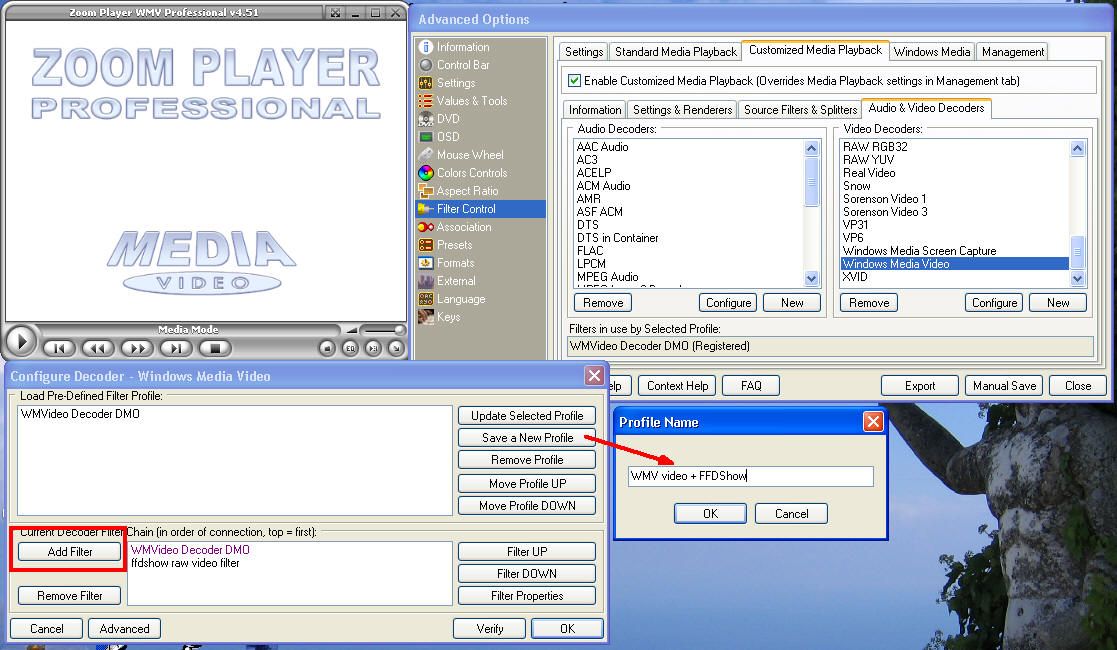
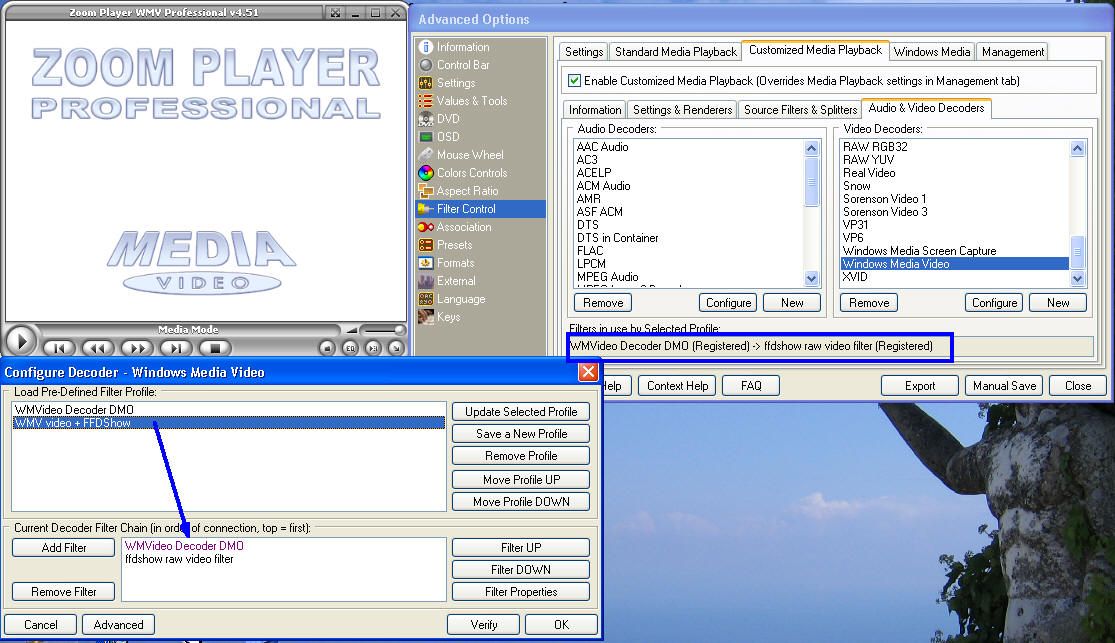

 Citar
Citar ivx5.0
ivx5.0